win7 32位系统之家系统安装图文详细教程
相信网友们都对win7 32位系统之家系统不会陌生,毕竟现在使用win7 32位系统之家系统的网友非常多。还有非常多的网友都想要安装使用win7 32位系统之家系统。为了让所有的网友都能成功,顺利的安装系统,windows7之家小编带来了win7 32位系统之家系统安装教程。
将操作系统光盘插入光驱,开启计算机电源,在自检画面时,按Del键进入BIOS设置光盘启动,或者有的计算机可以按F12进行选择启动方式,在弹出的选择启动菜单中,选择CD/DVD启动选项,按“+”把CD-ROM移动到第一项。按F10保存退出。 计算机将开始读取光盘数据,引导启动。如图1图2
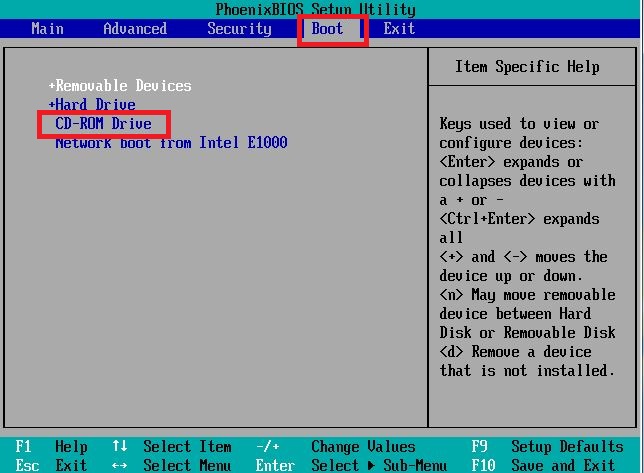
win7 32位系统之家系统安装教程图一
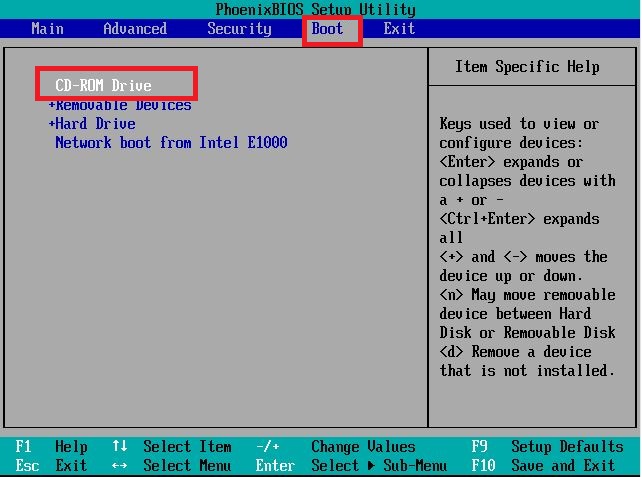
win7 32位系统之家系统安装教程图二
1、放入win7系统光盘:若是第一次安装系统或是想要重新分区的,请在安装时事先将硬盘进行分区再安装系统。
2、开始安装了,点击下一步。如图3
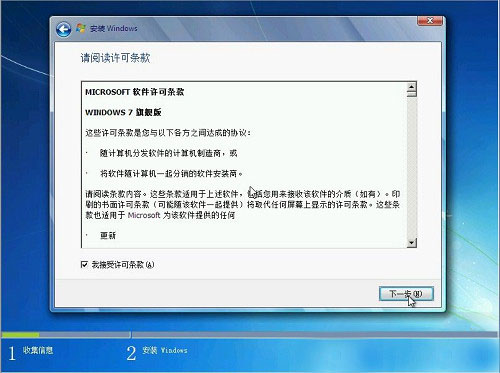
win7 32位系统之家系统安装教程图三
3、选择硬盘的第一分区作为系统盘,会对此分区进行格式化操作,再点下一步。如图4
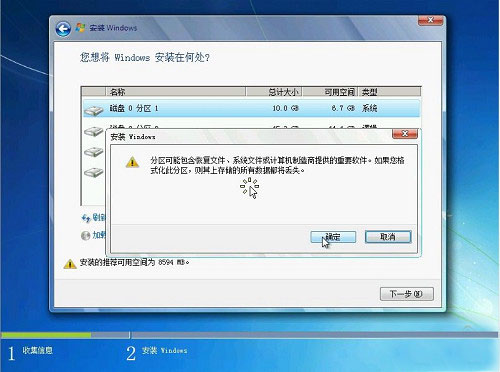
win7 32位系统之家系统安装教程图四
4、点击确定,开始安装W7系统,复制系统文件到系统盘临时文件夹中。如图5
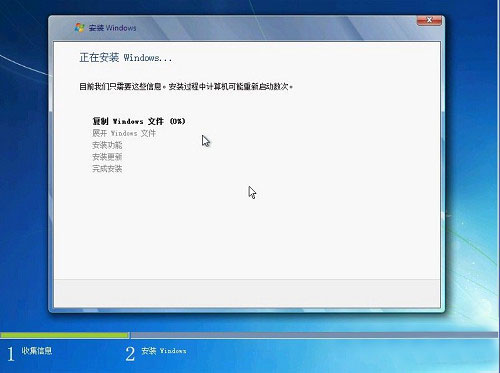
win7 32位系统之家系统安装教程图五
5、它将会自动安装好所有程序。如图6,喜欢萝卜家园系统的网友可以去萝卜家园系统下载网站进行下载。
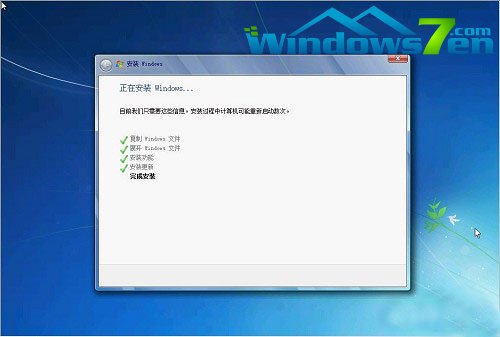
win7 32位系统之家系统安装教程图六
以上的全部内容就是windows7之家小编为网友们带来的win7 32位系统之家系统安装教程了。相信聪明机智的网友们看完上面的教程,都已经牢牢掌握了win7 32位系统之家系统安装方法了吧。既然掌握了安装系统的方法,不妨就去尝试安装系统吧。
最好的系统之家win7 32位系统下载尽在系统之家win7 32位专栏!